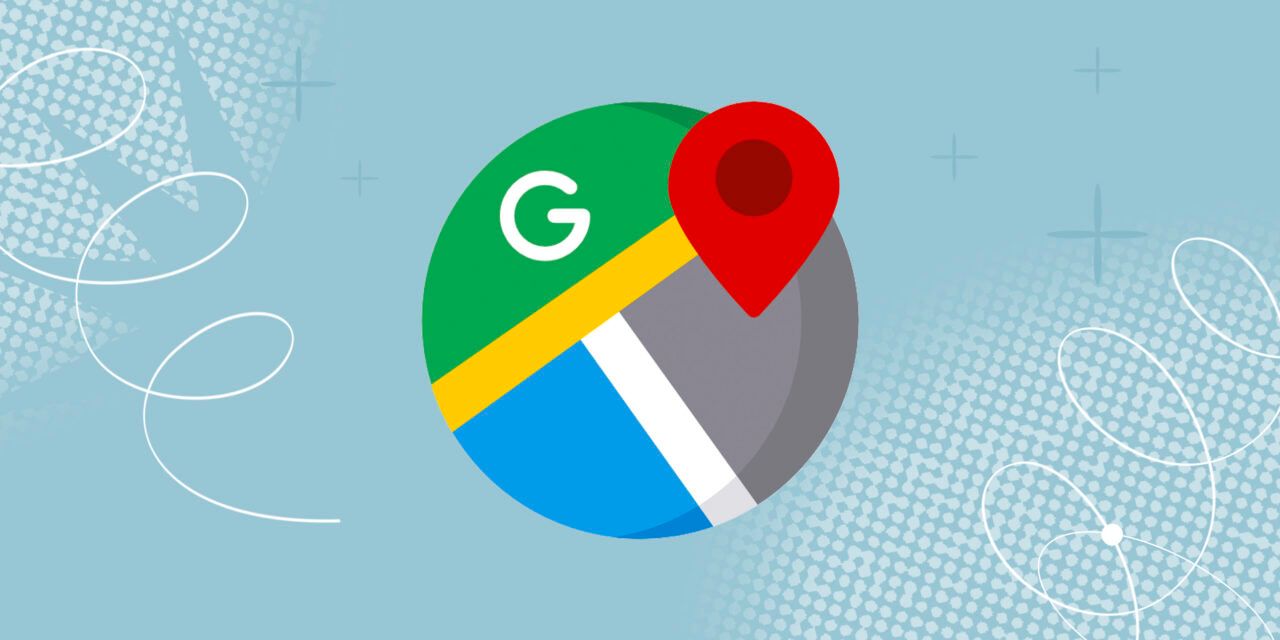Google Maps dispone desde hace tiempo de una función de navegación sin conexión. Esto le permite guardar de antemano la información de la zona deseada en el mapa y utilizar después su smartphone como navegador en caso de mala señal móvil o ausencia total de conexión a internet.
Los mapas en caché funcionan como siempre, sin ajustes adicionales. Puedes buscar información sobre lugares de interés y atracciones, construir rutas, incluso entre poblaciones (siempre que estén dentro de la zona cargada).
Sólo no se dispondrá de información sobre el transporte público y la congestión del tráfico, ni sobre las rutas para ciclistas y peatones.
Asegúrate de que dispones de una conexión a Internet estable y accede a tu cuenta de Google.
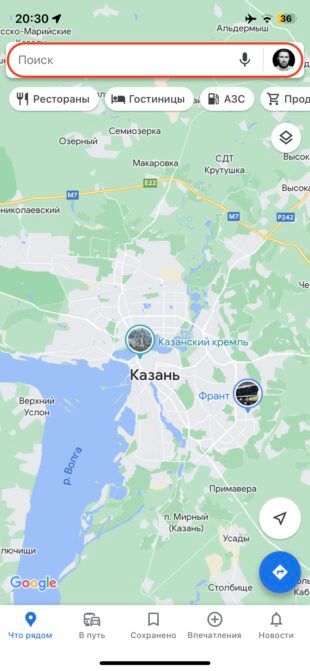
Abre la aplicación Google Maps, escala el mapa para que la zona que quieres ver quepa en la pantalla. Escribe ok maps en la barra de búsqueda.
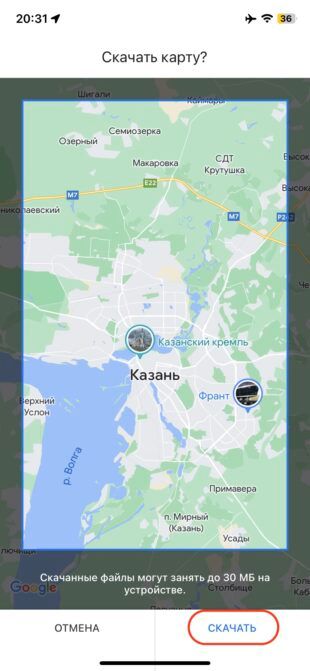
Ajusta el trazado si es necesario y haz clic en "Descargar". Al cabo de un rato, el mapa se guardará y estará disponible sin conexión. El progreso se muestra en la pantalla, pero la app puede minimizarse.
Conéctese a la red Wi-Fi y busque la ciudad deseada o el pueblo más cercano a la zona.
Abra el menú "Más", seleccione "Descargar mapa" y haga clic en "Descargar".
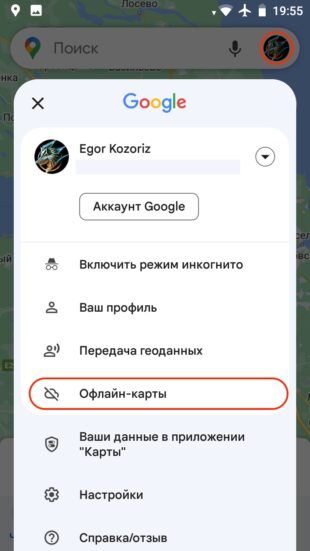
Para gestionar tus datos cargados, toca en tu foto de perfil y selecciona "Mapas sin conexión". Aquí puedes actualizar la información de tus tarjetas, verlas y cambiarles el nombre, y eliminarlas para que no ocupen espacio.
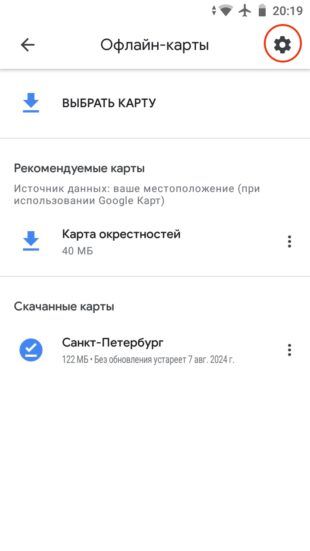
Los ajustes de los mapas sin conexión, que se abren pulsando en el engranaje, permiten desactivar las actualizaciones automáticas periódicas y las descargas de zonas recomendadas, así como especificar qué redes puede utilizar la aplicación para las descargas: sólo Wi-Fi o Wi-Fi y móvil.
Asegúrese de que su smartphone está conectado a Internet y busque la ubicación deseada en el mapa. Desliza el dedo hacia la izquierda en el menú emergente y pulsa el botón "Descargar mapa sin conexión".
Ajuste la escala deseada del fragmento de mapa y haga clic en "Descargar". Al cabo de unos instantes, los datos se guardarán. Puedes minimizar la aplicación antes de que esto ocurra.
Es fácil encontrar todos los datos almacenados en caché más tarde en el menú "Cuenta" → "Mapas sin conexión". Las zonas se pueden actualizar, renombrar para mayor comodidad o eliminar para ahorrar espacio si hay muchos mapas.
En los ajustes también se puede desactivar la descarga automática de mapas recomendados.
Este material se publicó por primera vez en febrero de 2014. Actualizamos el texto en septiembre de 2023.